win10系统显示屏色彩饱和度怎么设置
发布时间:2017-06-05 17:38
有时屏幕显示效果没那么好,可能是由于色彩饱和度设置不好,下面是小编为大家介绍win10系统显示屏色彩饱和度的设置方法,欢迎大家阅读。
win10系统显示屏色彩饱和度的设置方法
首先点击任务栏右侧“操作中心”,然后点击“所有设施”
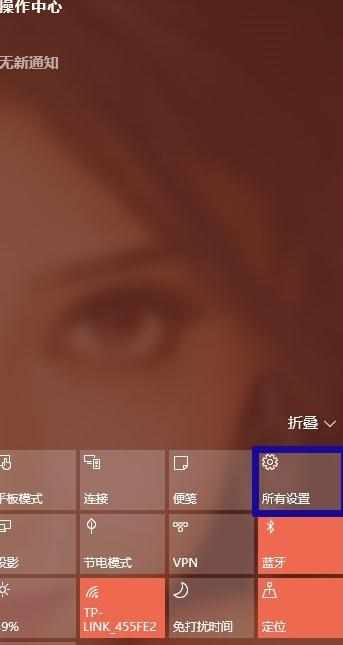
然后点击“系统”图标
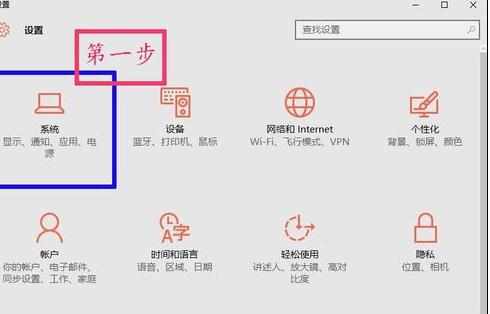
接下来,分别点击“显示”和“高级显示设置”标签
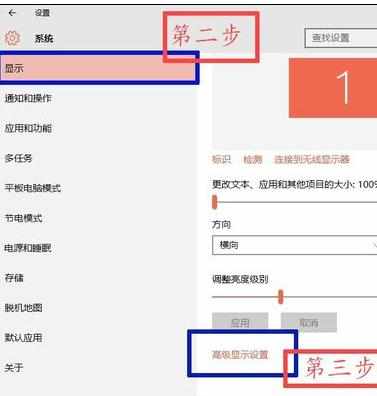
然后点击“颜色校准”命令
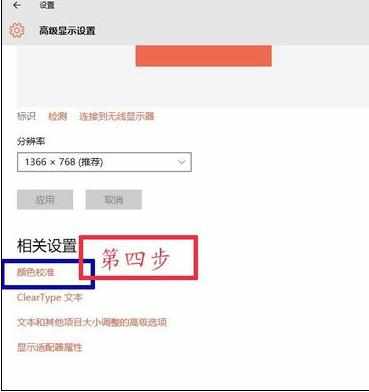
从此步骤起,一直按“下一步”直至出现下图所示界面
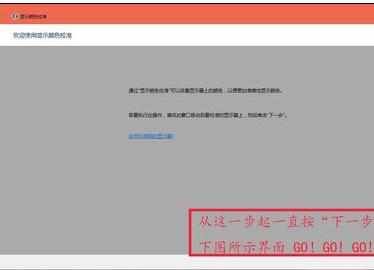
调整伽玛
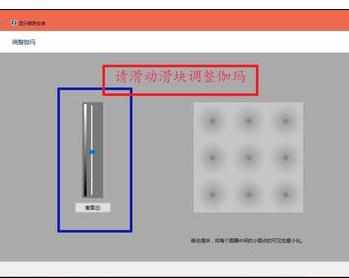
调整颜色平衡
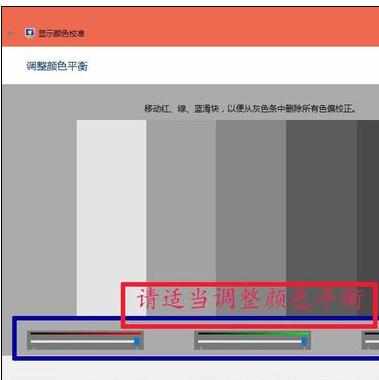
大功告成!
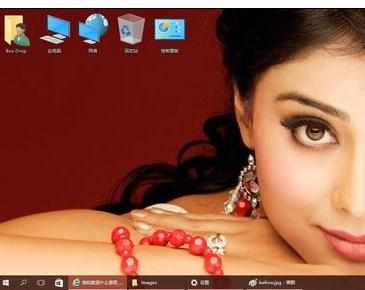

有时屏幕显示效果没那么好,可能是由于色彩饱和度设置不好,下面是小编为大家介绍win10系统显示屏色彩饱和度的设置方法,欢迎大家阅读。
首先点击任务栏右侧“操作中心”,然后点击“所有设施”
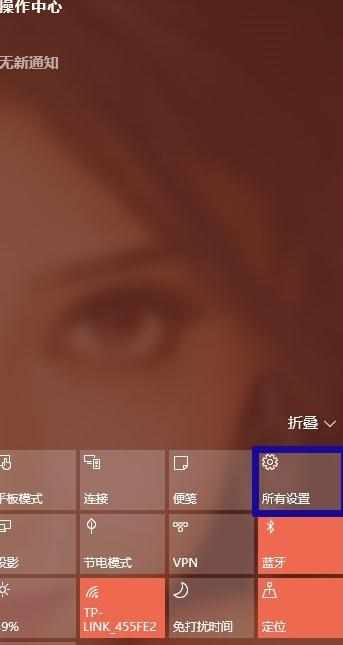
然后点击“系统”图标
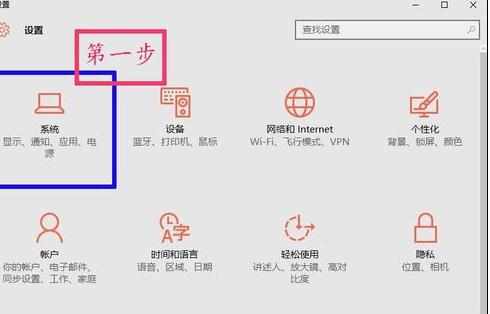
接下来,分别点击“显示”和“高级显示设置”标签
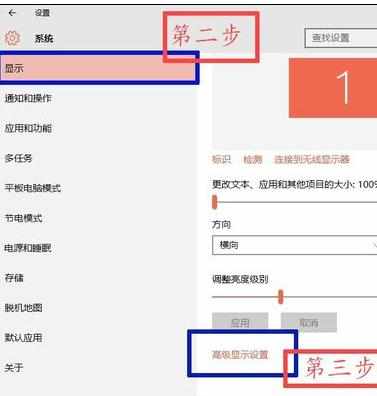
然后点击“颜色校准”命令
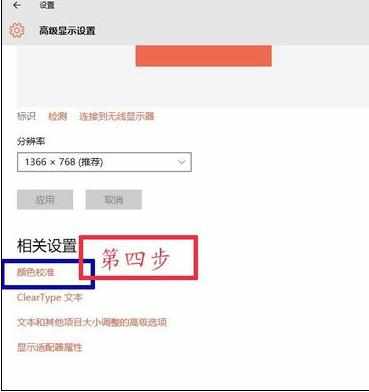
从此步骤起,一直按“下一步”直至出现下图所示界面
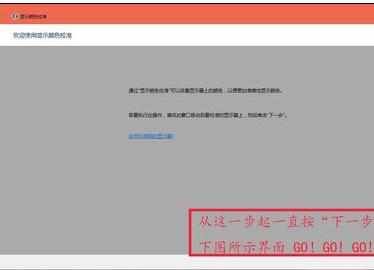
调整伽玛
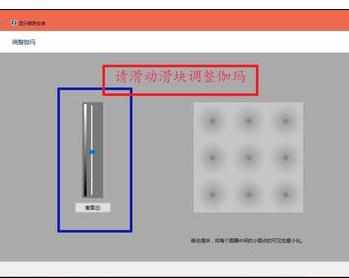
调整颜色平衡
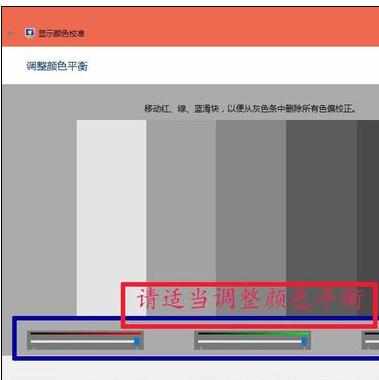
大功告成!
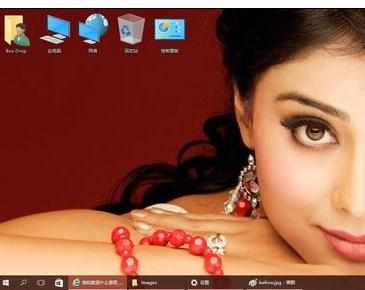
win10系统显示屏色彩饱和度怎么设置的评论条评论